Page 1
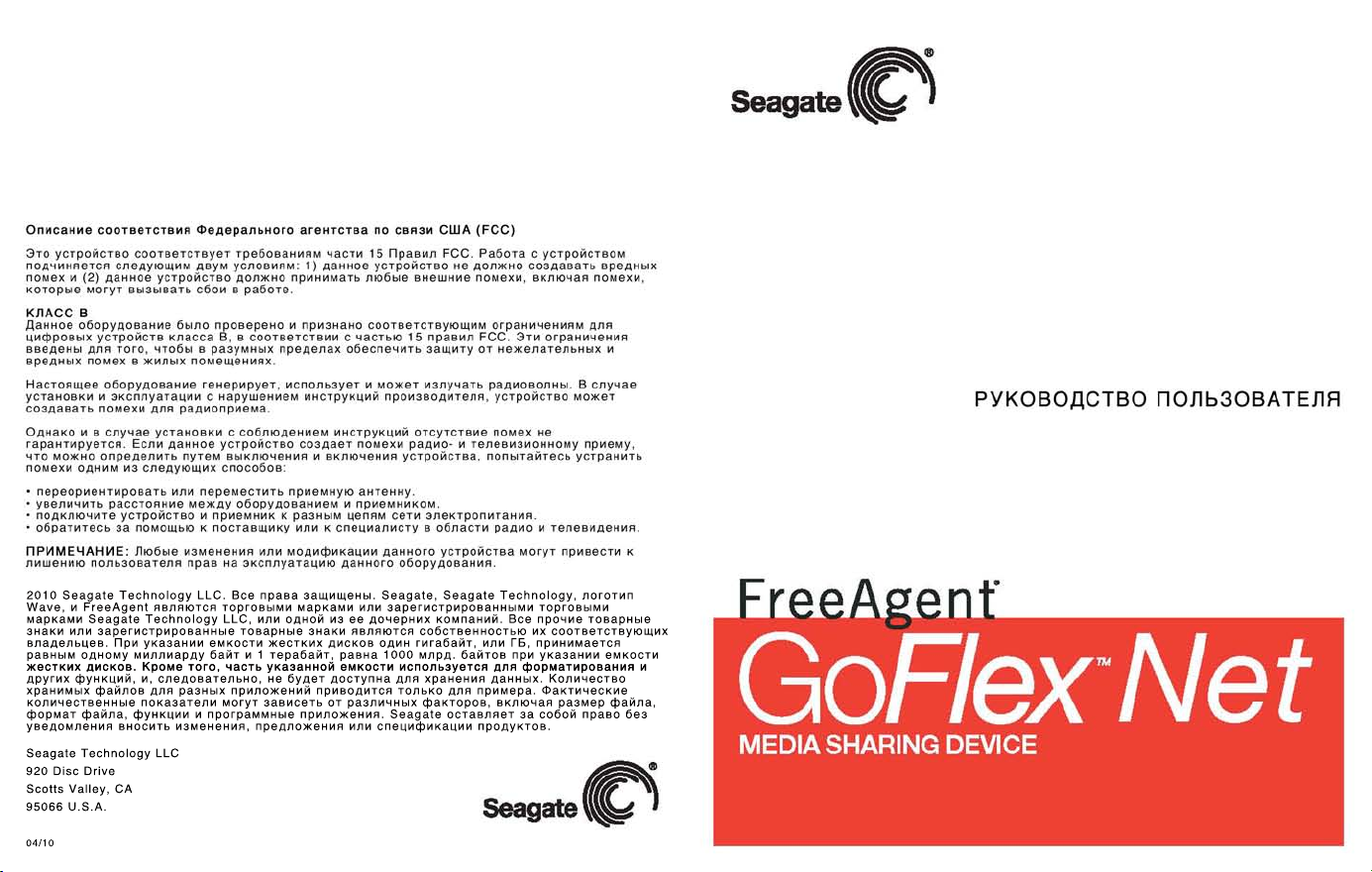
2010 Seagate Technology LLC. Все права защищены. Seagate, Seagate Technology, логотип
Wave, и FreeAgent являются торговыми марками или зарегистрированными торговыми
марками Seagate Technology LLC, или одной из ее дочерних компаний. Все прочие товарные
знаки или зарегистрированные товарные знаки являются собственностью их соответствующих
владельцев. При указании емкости жестких дисков один гигабайт, или ГБ, принимается
равным одному миллиарду байт и 1 терабайт, равна 1000 млрд. байтов при указании емкости
жестких дисков. Кроме того, часть указанной емкости используется для форматирования и
жестких дисков. Кроме того, часть указанной емкости используется для форматирования и
других функций, и, следовательно, не будет доступна для хранения данных. Количество
хранимых файлов для разных приложений приводится только для примера. Фактические
количественные показатели могут зависеть от различных факторов, включая размер файла,
формат файла, функции и программные приложения. Seagate оставляет за собой право без
уведомления вносить изменения, предложения или спецификации продуктов.
Seagate Technology LLC
920 Disc Drive
Scotts Valley, CA
95066 U.S.A.
04/10
Page 2
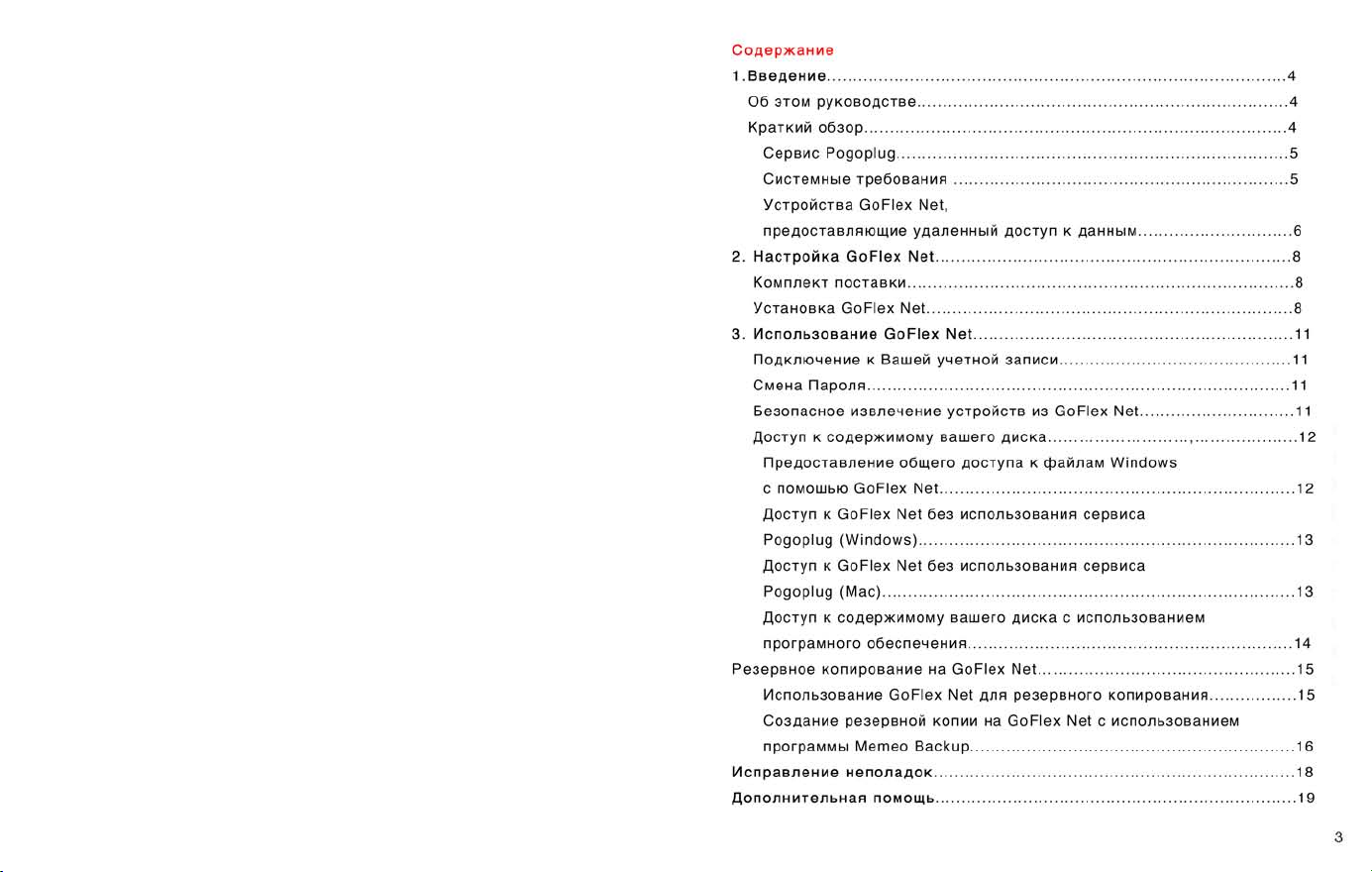
Page 3
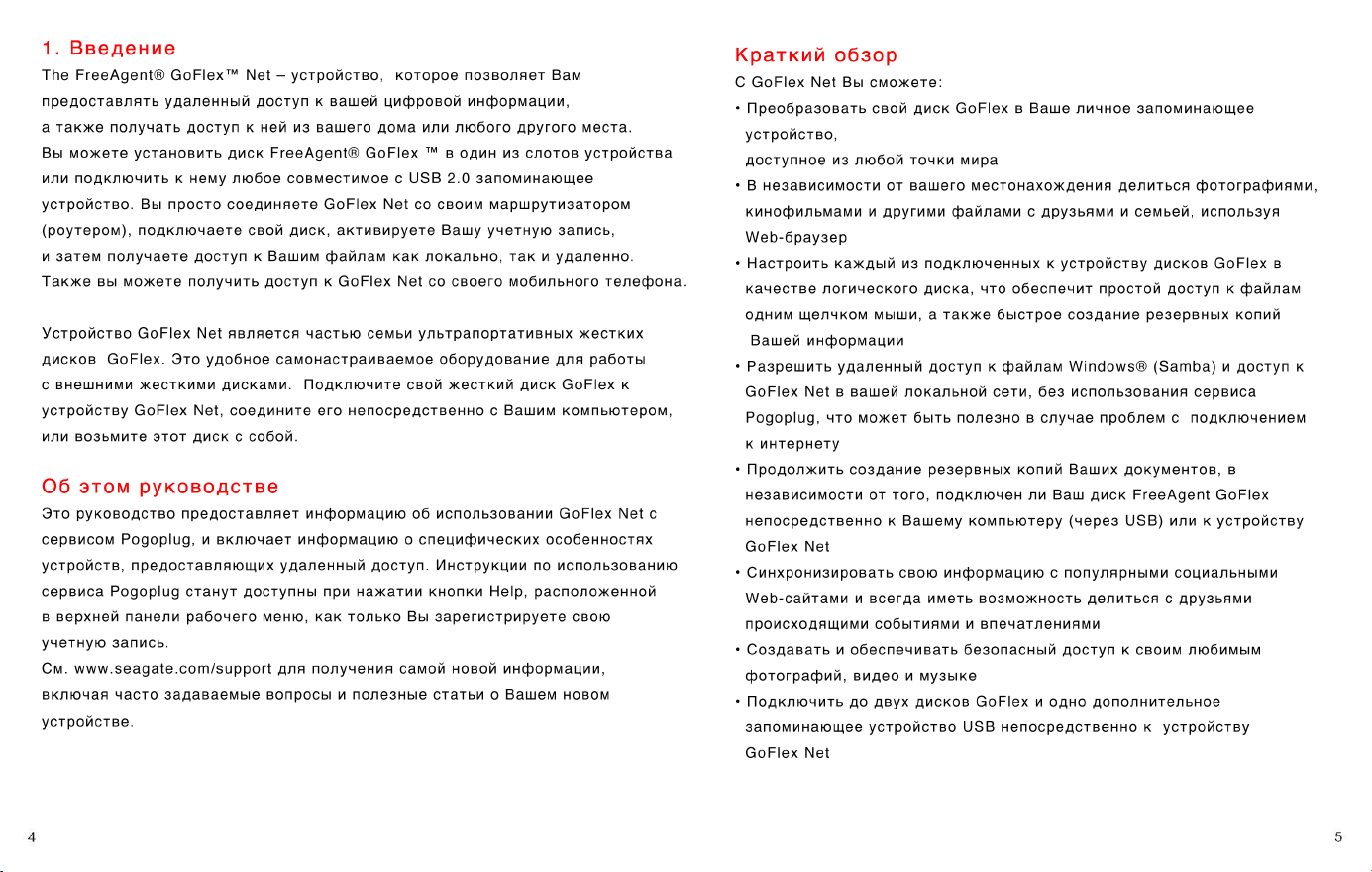
Page 4
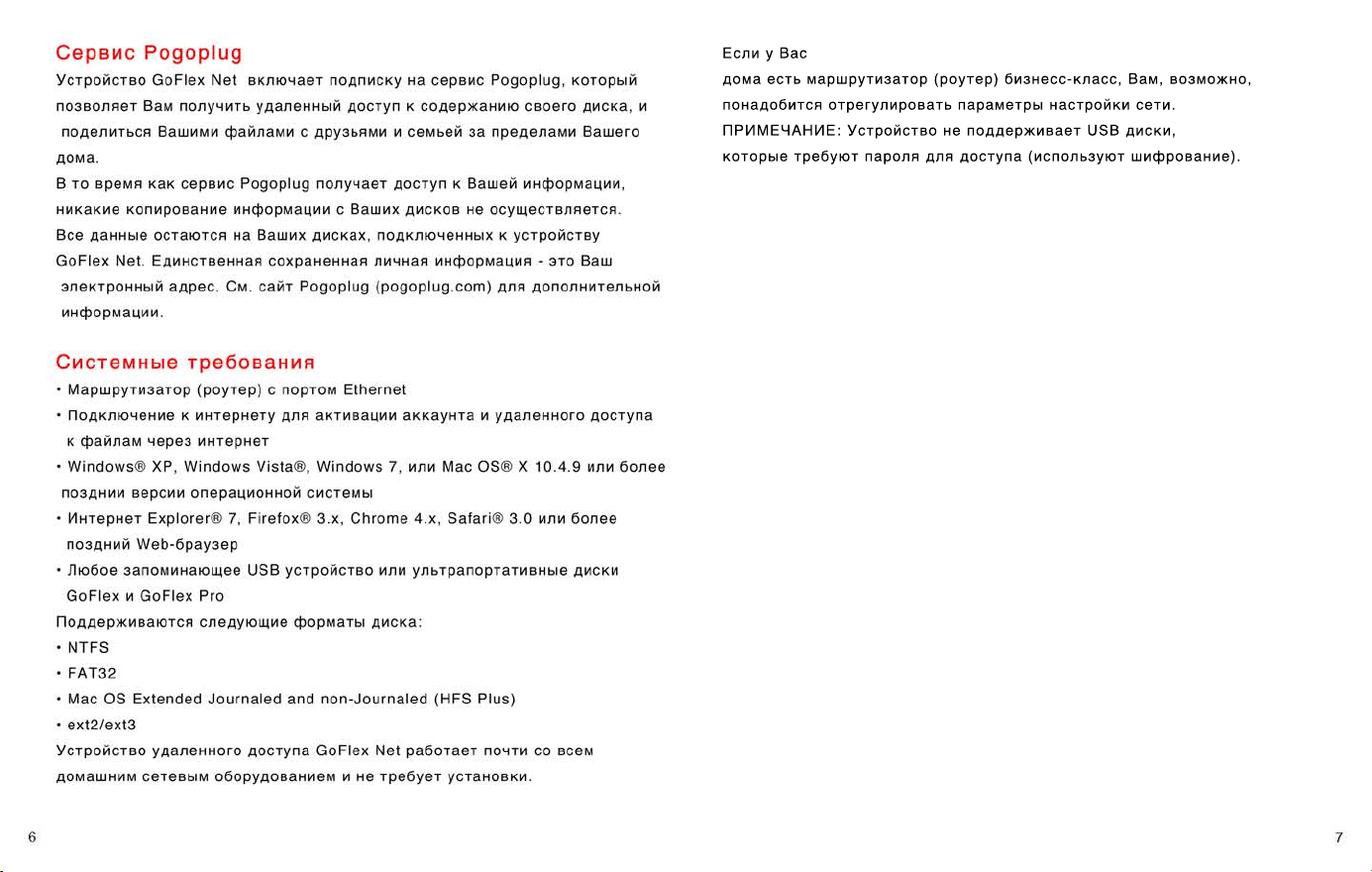
Если у Вас
дома есть маршрутизатор (роутер) бизнесс-класс, Вам, возможно,
понадобится отрегулировать параметры настройки сети.
ПРИМЕЧАНИЕ: Устройство не поддерживает USB диски,
которые требуют пароля для доступа (используют шифрование).
Page 5
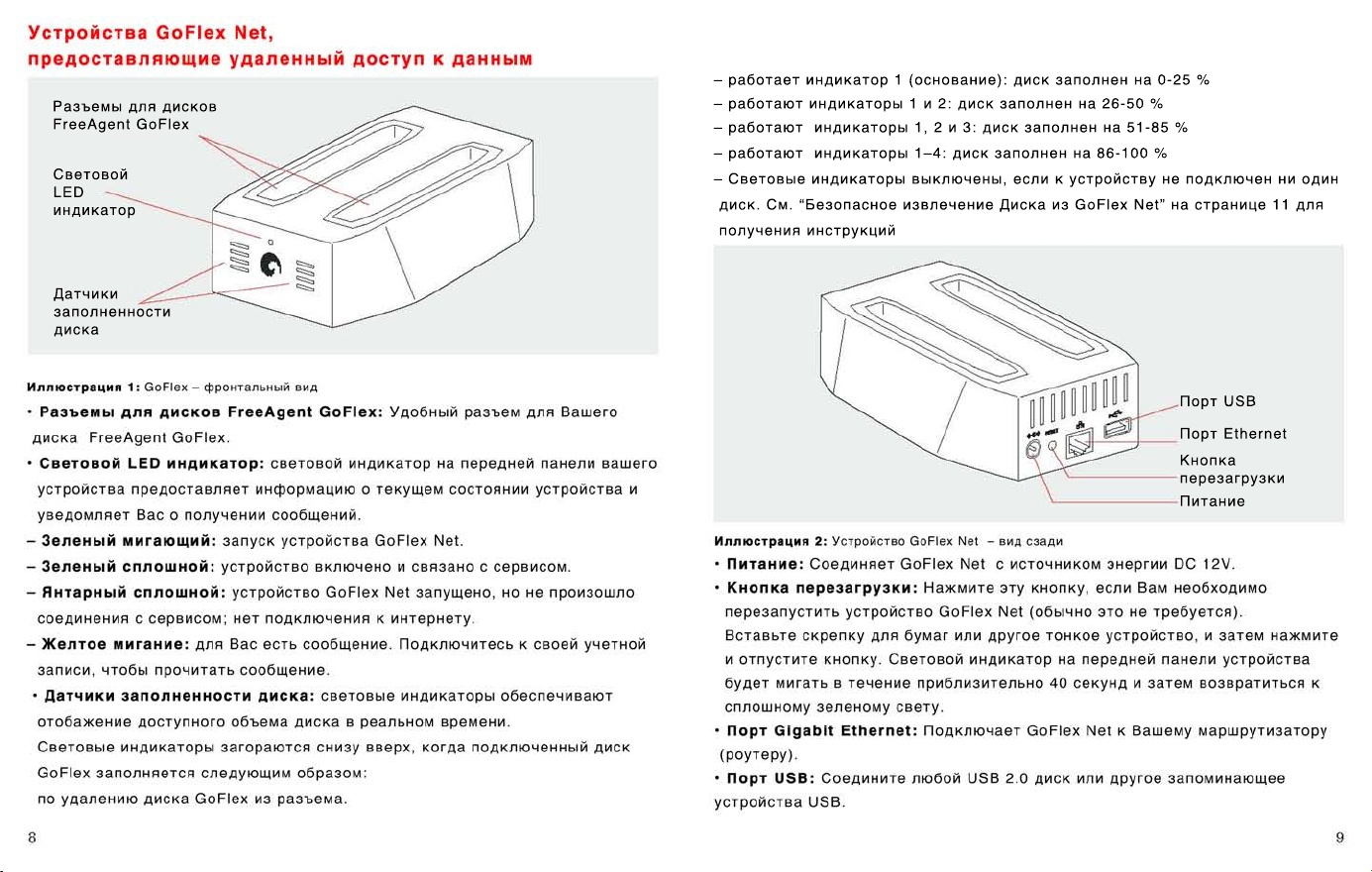
Разъемы для дисков
FreeAgent GoFlex
Световой
LED
индикатор
Датчики
заполненности
диска
– работает индикатор 1 (основание): диск заполнен на 0-25 %
– работают индикаторы 1 и 2: диск заполнен на 26-50 %
– работают индикаторы 1, 2 и 3: диск заполнен на 51-85 %
– работают индикаторы 1–4: диск заполнен на 86-100 %
– Световые индикаторы выключены, если к устройству не подключен ни один
диск. См. “Безопасное извлечение Диска из GoFlex Net” на странице 11 для
получения инструкций
получения инструкций
Порт USB
Порт Ethernet
Кнопка
перезагрузки
Питание
Page 6

a. Подключите поставляемый кабель Ethernet к своему маршрутизатору (роутеру)
с одной стороны и порту Ethernet на устройстве GoFlex Net с другой.
b. Подключите поставляемый адаптер переменного тока к устройству GoFlex Net
с одной стороны и к источнику энергии DC 12V с другой.
Комплект поставки
Удостоверьтесь, что в наличие имеются следующие устройства перед
продолжением:
Установка GoFlex Net.
Включение GoFlex Net.
Иллюстрация 3: Подключение Ethernet и источника питания
Дождитесь когда фронтальный световой индикатор загорится
зеленым светом.
Иллюстрация 4: Устройство готово к активации
Когда световой индикатор на передней панели устройства GoFlex Net
загорается сплошным зеленым, это указывает на то, что устройство готово
к активации. Если свет - сплошной зеленый, перейдите к действию 3,
“Активация устройства GoFlex Net.”
Если свет не зеленый, подождите приблизительно 60 секунд, чтобы
удостовериться, что устройство GoFlex Net имело возможность запуститься.
Если свет янтарный, устройство GoFlex Net не подключено к сервису или нет
подключения к интернету. См. "Исправление неполадок" на странице 18 для
более полной информации.
Активируйте GoFlex Net.
Зайдите на www.seagate.com/activatemygoflexnet, чтобы завершить
процесс активации, который включает регистрацию Вашего
устройства удаленного доступа к файлам GoFlex Net. Следуйте
за инструкциями на экране.
11
Page 7

Подключите диск к устройству GoFlex Net.
Иллюстрация 5: Подключение диска
Вы можете подключить до двух дисков FreeAgent GoFlex в разъемы
для дисков или подсоединить любое совместимое запоминающее
устройство USB к порту USB в любое время, в том числе и после
активации. Если у Вашего внешнего диска имеется собственный
источник питания, удостоверьтесь, что он подключен и включен
в сеть.
ПРИМЕЧАНИЕ: Удостоверьтесь, что диск, который Вы соединяете с
портом USB, отформатирован (большинство дисков
отформатированы). Диски не могут быть отформатированы во время
соединения с устройством GoFlex Net.
Устройство GoFlex Net имеет два разъема для дисков,
предназначенных для ультрапортативных дисков GoFlex. Каждый
разъем можно приспособить для диска GoFlex, в том числе и для
диска GoFlex увеличенного объема. Если у Вас диск GoFlex
увеличенного объема, просто удалите пластиковый адаптер из
устройства GoFlex Net и затем подсоедините диск.
Однажды подключенные, Ваши диски будут размещены в Моей библиотеке
в Web-интерфейсе системы Pogoplug. (Возможно, вы будете должны обновить
свой браузер). Вы можете изменить имя своего диска и эти изменения будут
отображено в web-интерфейсе.(См. Помощь Pogoplug для инструкций.) Вы
также можете обозначитьдиск буквой, которой он озаглавлен на вашем
компьютере, используя специализированное програмное обеспечение.
См. “Доступ к содержимому вашего диска с использованием програмного
См. “Доступ к содержимому вашего диска с использованием програмного
обеспечения” на странице 14 для более подробной информации.
ПРИМЕЧАНИЕ: С того момента, как Ваш диск помещен в сеть, Вашему
компьютеру не требуется быть подключенным к источнику питания, чтобы
получить доступ к содержимому на Вашем диске с других компьютеров или
подключенных к Интернету устройств.
3. Использование GoFlex Net
Как только Вы активировали GoFlex Net, вы получаете доступ к
подключенным к нему дискам и их содержанию. Вы можете получить доступ
к содержанию диска используя Ваш домашний компьютер, мобильный
телефон или любой удаленный компьютер вне Вашего дома, используя
Web-браузер. Ваш домашний компьютер не обязательно должен быть включен
для получения удаленного доступа к устройству GoFlex Net.
для получения удаленного доступа к устройству GoFlex Net.
Эта глава содержит информацию об использовании GoFlex Net с диском
FreeAgent GoFlex, программой Memeo® Backup, и включает информацию о
специфических особенностях GoFlex Net. Для более полной информации
относительно использования особенностей Pogoplug — все из которых
доступны для GoFlex Net – нажмите кнопку Help на панеле меню, как только
Вы подключились к своей учетной записи.
Подключение к Вашей учетной записи
Зайдите на http://goflexnet.pogoplug.com, чтобы войти или выйти из Вашей
учетной записи. Вы можете сделать закладку страницы, чтобы избежать
ввода URL-адреса каждый раз, когда Вы хотите войти.
Нажмите кнопку Help, расположенную на верхней панели меню, если Вам
нужна помощь при работе с некоторыми особенными функциями.
Page 8

Смена Вашего Пароля
Следуйте этим пунктам, если Вы забыли пароль своей учетной записи.
1. Откройте свой Web-браузер и введите http://goflexnet.pogoplug.com в адресной
строке.
2. Нажмите на ссылку «Забыли Ваш пароль?» и затем введите адрес
электронной почты, используемый для Вашей учетной записи.
3. Нажмите Reset.
3. Нажмите Reset.
На вашу электронную почту будет выслано письмо с инструкциями для смены
Вашего пароля.Безопасное извлечение устройств из GoFlex Net Важно
безопасно извлечь диск прежде, чем удалить его из разъема диска или из порта
USB. Это предотвратит любую потерю данных или уничтожение файловой
системы.
ПРИМЕЧАНИЕ: Диски, подключенные к разъемам GoFlex Net, идентифицируются
в web-интерфейсе под 8-цифрными серийными номерами (“FreeAgent GoFlex”).
в web-интерфейсе под 8-цифрными серийными номерами (“FreeAgent GoFlex”).
Серийный номер напечатан на диске. Вы можете переименовать диск так, как
Вам нравится, в web-интерфейсе.
1. Из web-интерфейса вы можете безопасно извлечь диск одним из двух
способов:
• Со страницы Моей библиотеки: Определите местонахождение диска, который
Вы хотите извлечь, в панели навигации дисков на левой стороне страницы и
затем нажмите на иконку «Безопасное Извлечение диска из GoFlex Net» рядом с
затем нажмите на иконку «Безопасное Извлечение диска из GoFlex Net» рядом с
именем диска.
• Со страницы Настройки: Определите местонахождение дисков,
присоединенных к GoFlex Net, и затем нажмите на ссылку Извлечь рядом с
диском, который Вы хотите извлечь.
2. Если Вы извлекаете диск из одного из разъемов GoFlex Net, подождите
пока погаснут световые индикаторы заполненности диска, чтобы удалить диск.
Выключение может занять больше времени, если диск в настоящее время занят.
Выключение может занять больше времени, если диск в настоящее время занят.
Если Вы извлекаете диск из порта USB, позвольте диску закончить работу в
течение приблизительно 30 секунд (или дождитесь пока погаснет световой
индикатор) прежде, чем удалить диск из GoFlex Net.
Доступ к содержимому Вашего диска
С Вашим диском, подключенным к GoFlex Net, Вы можете поделиться тем,
что находится на Вашем диске, с друзьями и семьей, и получить доступ к его
содержанию отовсюду.
Все диски, подключенные к GoFlex Net, являются доступными для просмотра
всем пользователям в Вашей домашней сети, кто пытается получить доступ
к Вашему диску, используя програмное обеспечение или Web-браузер.
к Вашему диску, используя програмное обеспечение или Web-браузер.
Однако, люди, с которыми Вы делитесь информацией и которые находятся
за пределами Вашей домашней сети, могут видеть только содержание,
которое Вы выбираете для показа.
Самым простым путем доступа к GoFlex Net является использование
web-интерфейса Pogoplug. (См. “Подключение к Вашей учетной записи” на
странице 11.) Также, Вы можете получить доступ к содержимому своих
дисков, используя другие методы, описанные в следующих разделах:
дисков, используя другие методы, описанные в следующих разделах:
• “Предоставление общего доступа к файлам Windows с помошью GoFlex Net”
ниже
• “Доступ к GoFlex Net без использования сервиса Pogoplug (Windows)” на
странице 13
• “Доступ к GoFlex Net без использования сервиса Pogoplug (Mac)” на
странице 13
• “Доступ к содержимому вашего диска с использованием програмного
• “Доступ к содержимому вашего диска с использованием програмного
обеспечения” на странице 14
Предоставление общего доступа к файлам Windows с помошью
GoFlex Net
Вы можете получить доступ к GoFlex Net в локальной сети, не используя
интерфейс Pogoplug, при помощи настройки Windows File Sharing (WFS). Этот
метод также выгоден в случае неудачного подключения к интернету
ПРИМЕЧАНИЕ: все пользователи в Вашей локальной сети имеют доступ к
содержимому, что позволяет обеспечить общий доступ к файлам. .
содержимому, что позволяет обеспечить общий доступ к файлам. .
Page 9

Сперва вы должны настроить файлы общего доступа (WFS), используя сервис
Pogoplug. После этого Вы можете использовать файлы общего доступа
Windows, без подключения к Вашей учетной записи. Каждый диск,
подключенный к GoFlex Net, станет способен использовать файлы общего
доступа (WFS) Windows.
Для активации файлов общего доступа Windows (WFS):
1. Откройте свой Web-браузер и введите http://goflexnet.pogoplug.com в
1. Откройте свой Web-браузер и введите http://goflexnet.pogoplug.com в
адресной строке.
2. Подключитесь к своей учетной записи.
3. Нажмите кнопку Настройки в верхнем меню. Откроется страница
параметров.
4. Нажмите кнопку WFS на левой панели. Откроется страница Windows File
Sharing.
5. Выберите
5. Выберите Активировать рядом с устройством, к которому Вы хотите
открыть доступ. Обновите свой браузер, если Вы не видите меню для
установки разрешения на доступ (в следующем шаге).
6. Установите разрешение на доступ “Читать и Изменять“ или “Только
читать“. (Вы можете также отменить доступ, выбрав “Отключить“). Ваши
разрешения устанавливаются автоматически, как только Вы делаете свой выбор.
7. Повторите шаги, описанные выше для каждого диска, подключенного к
устройству GoFlex Net.
устройству GoFlex Net.
ПРИМЕЧАНИЕ: На этой странице Вы также можете изменить имя рабочей
группы. По умолчанию имя рабочей группы - SEAGATEGROUP.
8. Нажмите Выход, чтобы выйти из сервиса Pogoplug.
Доступ к GoFlex Net без использования сервиса Pogoplug (Windows)
Вы можете получить доступ к дискам, подключенным к GoFlex Net, не
используя интерфейс Pogoplug. Следуйте этим шагам, чтобы настроить доступ
из локальной сети.
из локальной сети.
1. На панели задач Windows, щелкните Пуск > Сеть или правым щелчком мыши
выберите Мое сетевое окружение > Вся сеть.
Окно обозревателя покажет все компьютеры в Вашей сети.
2. Определите местонахождение и затем щелкните два раза на имени
компьютера, связанного с устройством GoFlex Net.
ПРИМЕЧАНИЕ: Имя Вашего устройства GoFlex Net начинается с букв “FADS”,
за которыми следуют последние шесть знаков его MAC-адреса. Этот 12
цифровой адрес, начинающийся с “MAC:”, напечатан на лейбле в нижней
части GoFlex Net.
Теперь вы можете получить доступ к каждому диску, подключенному к
Теперь вы можете получить доступ к каждому диску, подключенному к
GoFlex Net. Уровень доступа регулируется разрешениями общего доступа к
файлам, которые Вы устанавливаете, используя сервис Pogoplug.
Доступ к GoFlex Net без использования сервиса Pogoplug (Mac)
Вы можете получить доступ к дискам, подключенным к GoFlex Net, из окна
Сеть (не используя Web-интерфейс Pogoplug). Следуйте этим шагам, чтобы
настроить доступ из локальной сети.
1. Выберите Go в панели меню вверху рабочего стола.
1. Выберите Go в панели меню вверху рабочего стола.
2. Выберите Network из меню.
3. Щелкните два раза на Seagategroup.
4. Определите местонахождение и затем щелкните два раза на названии
Вашего устройства GoFlex Net.
ПРИМЕЧАНИЕ: Имя Вашего устройства GoFlex Net начинается с букв “FADS”,
за которыми следуют последние шесть знаков его MAC-адреса. Этот 12
цифровой адрес, начинающийся с “MAC:”, напечатан на лейбле в нижней
цифровой адрес, начинающийся с “MAC:”, напечатан на лейбле в нижней
части GoFlex Net.
5. Если необходимо, выберите иконку для диска, подключенного к GoFlex Net.
6. Если экран авторизации требует пароль, нажмите OK (вам не надо вводить
пароль).Иконка добавится на ваш рабочий стол. Дважды нажмите на иконку,
чтобы получить доступ к устройствам, подключенным к GoFlex Net.
Page 10

Доступ к содержимому вашего диска с использованием
програмного обеспечения
Доступное, удобное, загружаемое програмное обеспечение сможет сделать
каждый диск, подключенный к устройству GoFlex Net, видимым точно так же
как диск, который подключен непосредственно к Вашему компьютеру.
ПРИМЕЧАНИЕ: Програмное обеспечение Pogoplug так же требуется, если Вы
хотите создать резервную копию на диск GoFlex, в то время как он подключен
хотите создать резервную копию на диск GoFlex, в то время как он подключен
к устройству GoFlex Net, используя программу Memeo Backup.
Загрузка програмного обеспечения Pogoplug
1. Зайдите на http://goflexnet.pogoplug.com и войдите в свою учетную запись.
2. После того, как вы вошли в свою учетную запись, нажмите Скачать в
верхнем правом углу панели меню.
3. На странице
3. На странице Скачать, выберите соответствующую версию программного
обеспечения для своего компьютера и затем щелкните Скачать для...
ПРИМЕЧАНИЕ: Если Вы не уверены, является ли Ваша операционная система
Windows 32- или 64-битной, щелкните правой кнопкой мыши на ярлык
Мой Компьютер и выберете Свойства. В окне Система, смотрите на
информацию под заголовком Тип системы. В этом поле будет указана
разрядность вашей системы.
4. Следуйте инструкциям на экране для установки программного обеспечения.
4. Следуйте инструкциям на экране для установки программного обеспечения.
После установки изображение иконки Pogoplug появится в трее (Windows)
или на Вашем рабочем столе (Mac). Если для програмного обеспечения
доступны обновления, поверх иконки программы появится желтый
восклицательный знак. Нажмите правой кнопкой мыши на иконку и затем
выберите Обновить сейчас, чтобы обновить програмное обеспечение.
Использование програмного обеспечения
1. Загрузите приложение Pogoplug:
1. Загрузите приложение Pogoplug:
• Windows: Нажмите Пуск > Программы > Pogoplug > Pogoplug
• Mac: Откройте Программы и затем щелкните два раза на приложение Pogoplug.
Откроется диалоговое окно Pogoplug.
2. Введите адрес электронной почты и пароль, используемые для Вашей
учетной записи.
3. Нажмите Войти (Windows) или Сохранить (Mac). Изображение иконки
Pogoplug появится в Вашем трее (Windows) или на Вашем рабочем столе (Mac).
Pogoplug появится в Вашем трее (Windows) или на Вашем рабочем столе (Mac).
Page 11

Как только Вы выполнили указанные выше требования, Вы сможете создавать
резервные копии данных на диск, в то время как он подключен к GoFlex Net.
Когда диск FreeAgent GoFlex, настроенный для резервного копирования,
извлечен из устройства GoFlex Net и поочередно подключен либо к Вашему
компьютером, либо к GoFlex Net, резервное копирование автоматически
продолжает работать. Вы можете формировать резервные копии как в то
время как диск FreeAgent GoFlex связан с Вашим компьютером, так и тогда,
время как диск FreeAgent GoFlex связан с Вашим компьютером, так и тогда,
когда он подключен к устройству GoFlex Net.
Однако, Вы не можете получить доступ к резервным копиям файлов,
хранящихся в зашифрованной папке. Если ваши резервные копии содержат
шифрование, Вы должны удалить их в Memeo, а затем создать новые
резервные копии, но уже без шифрования, чтобы продолжить создание
резервных копий данных на диск FreeAgent GoFlex, поключенный к GoFlex Net.
Установка программного обеспечения Memeo Backup
Установка программного обеспечения Memeo Backup
Программа Memeo Backup может быть автоматически установлена, когда Вы
соединяете диск GoFlex со своим компьютером. Просто следуйте инструкциям
на экране, чтобы установить программное обеспечение. После того, как вы
установите програмное обеспечение, Вы можете начать немедленно
создавать резервные копии с Вашего компьютера, или подключить диск к
GoFlex Net, а затем запланировать создание резервных копий и настроить
его.
его.
ПРИМЕЧАНИЕ: Установите последнюю версию Memeo Backup, если Вы хотите
обновить программное обеспечение. Это гарантирует то, что будет
установлена последняя версия настроек устройства GoFlex Net.
Настройка устройства GoFlex Net для использования с программой
Memeo Backup
Вы должны загрузить и установить програмное обеспечение Pogoplug на свой
компьютер, для того чтобы программа Memeo Backup могла видеть диски,
подключенные к GoFlex Net.
Это программное обеспечение показывает все диски, подключенные к
GoFlex Net, так же как показывает подключенные напрямую или логические
GoFlex Net, так же как показывает подключенные напрямую или логические
диски. Если у Вас есть два диска GoFlex, подключенные к GoFlex Net, и один
диск, подключенный к порту USB, Вы можете создать резервную копию на
любой из этих дисков, используя программу Memeo Backup.
20
21
Page 12

ПРИМЕЧАНИЕ: К этому моменту вы уже должны подключить GoFlex Net к
своему маршрутизатору (роутеру) и активировать свою учетную запись.
Зайдите на http://www.seagate.com/activatemygoflexnet, чтобы активировать.
1. Загрузите програмное обеспечение Pogoplug. См. “Доступ к содержимому
вашего диска с использованием програмного обеспечения ” на странице 14
инструкции.
2. Запустите програмное обеспечение и затем подключите свой адрес
2. Запустите програмное обеспечение и затем подключите свой адрес
электронной почты и пароль, используемые в качестве учетной записи. См.
“Использование програмного обеспечения” на странице 14 для инструкций.
3. Програмное обеспечение Pogoplug должно быть запущено для создания
резервных копий на дисках, подключенных к GoFlex Net. Нажмите кнопку
Настройки и выберите следующие опции, чтобы гарантировать продолжение
создания резервных копий на диск, который Вы хотите выбрать:
•
• Автоматически запускать приложение Pogoplug: запускает приложение
каждый раз при запуске Вашего компьютера
• Включить мульти-дисковый режим: назначает отдельную букву для каждого
диска, подключенного к устройству GoFlex Net
Вашему диску, соединенному с устройством GoFlex Net, будет назначена буква
диска P: (если эта буква диска доступна). Если буква диска P: не свободна,
диску назначают следующую доступную букву диска. Если у Вас больше чем
один диск, подключенный к GoFlex Net, каждому диску назначают букву,
один диск, подключенный к GoFlex Net, каждому диску назначают букву,
например, P:, Q:, R: и т.д.
4. Запустите приложение Memeo Backup и затем выберите в ниспадающем
списке диск, на который Вы хотите осуществлять резервное копирование.
(Установите последнюю версию Memeo Backup, если требуется.)
Memeo Backup автоматически сканирует диск C Вашего компьютера и
показывает файлы, для которых будет создана резервная копия. Вы можете
изменить эти данные, нажав на кнопку Дополнительные Опции. См. Помощь
изменить эти данные, нажав на кнопку Дополнительные Опции. См. Помощь
Memeo для получения дополнительной информации.
5. Выберите диск, подключенный к GoFlex Net, на который Вы хотите
осуществлять резервное копирование. Выберите в ниспадающей списке другой
диск, если диск назначения не указан.
6. Щелкните Начать резервное копирование, чтобы создать резервную копию
на Ваш диск.
Когда Ваша резервная копия создана, создание резервных копий Вашего
содержимого будет продолжаться. Оно будет происходить на диск,
подключенный к GoFlex Net или к Вашему компьютеру.
ПРИМЕЧАНИЕ: Вы не можете создавать резервную копию на диск, который
предназначен только для чтения.
22
23
Page 13

• У Вас может быть предустановленный firewall, который блокирует UDP или
UDP отключен на вашем маршрутизаторе (роутере). GoFlex Net может
функционировать некорректно, если настройки Вашего firewall таковы, что
блокируют передачу UDP пакетов или UDP GoFlex Net отключен в
конфигурации Вашего маршрутизатора (роутера).
GoFlex Net пробует посылать исходящие UDP пакеты через стандартный
исходящий шлюз, связанный с DHCP на service.pogoplug.com порт 4365. Он
исходящий шлюз, связанный с DHCP на service.pogoplug.com порт 4365. Он
ожидает «услышать эхо» UDP с того же хоста, с того же порта на локальный
порт, с которого он его посылал (локальный порт выбирается случайно).
Большинство NAT (Network Address Translation) маршрутизаторов (роутеров)
управляют UDP сессиями так, что позволяют исходящим UDP неявно посылать
ответы машине-источнику и порту-источнику. Если на Вашем маршруторизаторе
(роутере) установлены собственные правила firewall, Вам необходимо добавить
входящее правило для GoFlax Net и исходящее для service.pogoplug.com порт
входящее правило для GoFlax Net и исходящее для service.pogoplug.com порт
4365. Если Вам необходима помощь, см. документацию Вашего маршрутизатора
(роутера).
Когда GoFlax Net получает UDP ответы на его собственные запросы сервиса,
световой индикатор должен гореть сплошным зеленым. Световой индикатор
загорается янтарным если UDP ответ не пришел.
• Если световой индикатор продолжает гореть янтарным, это значит, что на
лицо проблема с подключением к интернету или GoFlex Net не подключен к
лицо проблема с подключением к интернету или GoFlex Net не подключен к
сервису Pogoplug. Отключите GoFlax Net от источника питания и включите
снова.
Дополнительная помощь
GoFlax Net прост в использовании, но у Вас все равно могут возникнуть
вопросы. Посетите один из этих вспомогательных ресурсов, если вы не можете
найти то, что ищете.
• Информация о функциях сервиса Pogoplug доступна при нажатии кнопки
• Информация о функциях сервиса Pogoplug доступна при нажатии кнопки
Помощь, расположенной в верхнем Меню web-интерфейса системы Pogoplug.
• Если у Вас пробемы с настройкой или использованием GoFlax Net,
не разрешенные в данном руководстве, свяжитесь с Поддержкой Seagate по
адресу www.seagate.com/support. Здесь вы можете найти ответы на
частозадаваемые вопросы и полезные статьи о GoFlax Net.
24
25
Page 14

Алфавитный указатель
Б
Безопасное извлечение дисков 11
Д
Диск FreeAgent GoFlex
резервное копирование c использованием Memeo 16
Диски
Диски
безопасное извлечение 11
подключение 10
подключение дисков GoFlex 10
удаленный доступ 12
И
Изменение пароля 11
О
О
Общий доступ к файлам Windows
подключение 12
П
Помощь 11
поиск помощи 19
Програмное обеспечение Pogoplug
загрузка 14
загрузка 14
настройка 14
У
Устранение неполадок 18
Устройство GoFlex Net
Активация учетной записи 9
возможности использования с Memeo Backup 16
доступ из Windows без использования сервиса Pogoplug 13
Доступ с Mac без использования сервиса Pogoplug 13
Доступ с Mac без использования сервиса Pogoplug 13
Общая информация 4, 6
резервное копирование 15
светоиндикаторы 6
установка 8
Учетная запись вход 11
Ф
Файлы
Файлы
резервное копирование 15
Р
Резервное копирование 15
продолжение с помощью Memeo Backup 16
С
Сервис Pogoplug
Общая информация 5
Общая информация 5
Системные требования 5
26
27
